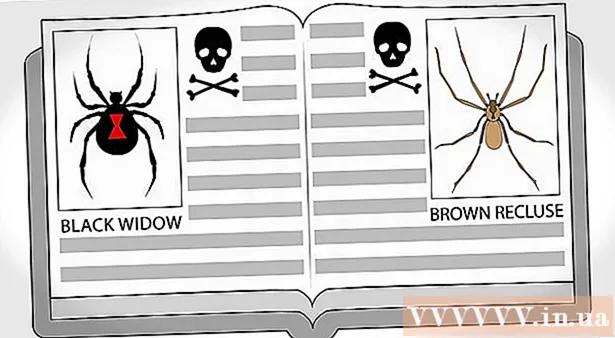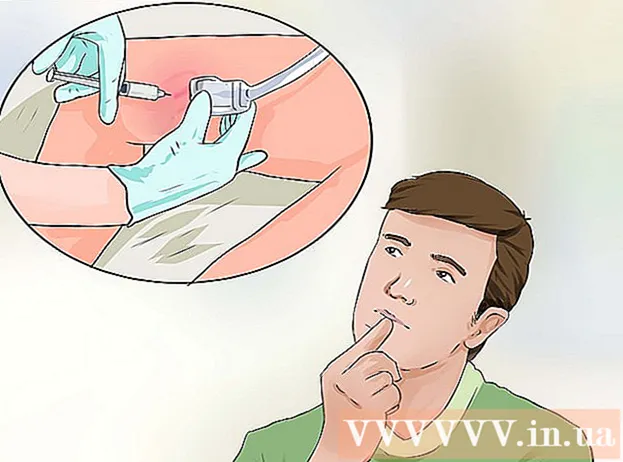Аўтар:
Frank Hunt
Дата Стварэння:
17 Марш 2021
Дата Абнаўлення:
1 Ліпень 2024

Задаволены
- Крок
- Спосаб 1 з 3: Выкарыстанне iCloud
- Спосаб 2 з 3: Выкарыстанне рэзервовай копіі iTunes
- Спосаб 3 з 3: Падзяліцеся кантактамі з іншымі
Гэты wikiHow вучыць пераносіць кантактную інфармацыю з аднаго iPhone на іншы.
Крок
Спосаб 1 з 3: Выкарыстанне iCloud
 Адкрыйце налады старога iPhone. Гэта шэрае прыкладанне з шасцярнёй (⚙️), якое звычайна знаходзіцца на галоўным экране.
Адкрыйце налады старога iPhone. Гэта шэрае прыкладанне з шасцярнёй (⚙️), якое звычайна знаходзіцца на галоўным экране. - Абодва айфона павінны быць падлучаны да сеткі Wi-Fi. Каб падключыцца, націсніце Wi-Fi уверсе меню налад прасуньце Wi-Fi і ўключыце сетку са спісу ніжэй Выберыце сетку ...
- Калі вам будзе прапанавана, увядзіце пароль.
 Націсніце свой ідэнтыфікатар Apple. Гэта вобласць уверсе меню, якая змяшчае ваша імя і, калі вы дадалі адно, ваша фота.
Націсніце свой ідэнтыфікатар Apple. Гэта вобласць уверсе меню, якая змяшчае ваша імя і, калі вы дадалі адно, ваша фота. - Калі вы не ўвайшлі ў сістэму, націсніце Увайдзіце ў сістэму (ваша прылада), увядзіце свой ідэнтыфікатар Apple і пароль, а затым націсніце Увайсці.
- Калі вы выкарыстоўваеце старую версію iOS, вам можа не спатрэбіцца зрабіць гэты крок.
 Націсніце iCloud. Гэта другая частка меню.
Націсніце iCloud. Гэта другая частка меню.  Слайд Кантакты у становішча on. Гэта ўверсе Праграмы, якія выкарыстоўваюць iCloud частка і стане зялёнай.
Слайд Кантакты у становішча on. Гэта ўверсе Праграмы, якія выкарыстоўваюць iCloud частка і стане зялёнай.  Пракруціце ўніз і націсніце Рэзервовае капіраванне iCloud. Гэта ў ніжняй частцы часткі Праграмы, якія выкарыстоўваюць iCloud.
Пракруціце ўніз і націсніце Рэзервовае капіраванне iCloud. Гэта ў ніжняй частцы часткі Праграмы, якія выкарыстоўваюць iCloud. - Калі ён яшчэ не зялёны, ссуньце Рэзервовае капіраванне iCloud у становішча on.
 Націсніце "Рэзервовае капіраванне". Гэта робіць ваш стары iPhone рэзервовай копіяй на iCloud.
Націсніце "Рэзервовае капіраванне". Гэта робіць ваш стары iPhone рэзервовай копіяй на iCloud.  Адкрыйце налады новага iPhone. Гэта шэрае прыкладанне з шасцярнёй (⚙️), якое звычайна знаходзіцца на галоўным экране.
Адкрыйце налады новага iPhone. Гэта шэрае прыкладанне з шасцярнёй (⚙️), якое звычайна знаходзіцца на галоўным экране.  Націсніце свой ідэнтыфікатар Apple. Гэта вобласць уверсе меню, якая змяшчае ваша імя і, калі вы дадалі адно, ваша фота.
Націсніце свой ідэнтыфікатар Apple. Гэта вобласць уверсе меню, якая змяшчае ваша імя і, калі вы дадалі адно, ваша фота. - Калі вы не ўвайшлі ў сістэму, націсніце Увайдзіце ў сістэму (ваша прылада), увядзіце свой ідэнтыфікатар Apple і пароль, а затым націсніце Увайсці.
- Калі вы выкарыстоўваеце старую версію iOS, вам можа не спатрэбіцца зрабіць гэты крок.
 Націсніце iCloud. Гэта другая частка меню.
Націсніце iCloud. Гэта другая частка меню.  Слайд Кантакты у становішча on. Гэта ўверсе часткі Праграмы, якія выкарыстоўваюць iCloud.
Слайд Кантакты у становішча on. Гэта ўверсе часткі Праграмы, якія выкарыстоўваюць iCloud.  Націсніце кнопку дадому. Гэта круглая кнопка на пярэдняй панэлі вашага iPhone, пад экранам.
Націсніце кнопку дадому. Гэта круглая кнопка на пярэдняй панэлі вашага iPhone, пад экранам.  Адкрыйце Кантакты. Гэта шэрае прыкладанне з цёмным сілуэтам і літарамі на ўкладках справа.
Адкрыйце Кантакты. Гэта шэрае прыкладанне з цёмным сілуэтам і літарамі на ўкладках справа.  Правядзіце пальцам уніз і ўтрымлівайце. Павольна правядзіце пальцам уніз ад цэнтра экрана, утрымлівайце, пакуль над спісам кантактаў не ўбачыце значок кручэння абнаўлення, затым падніміце палец. Кантакты са старога iPhone цяпер павінны быць даступныя на новым iPhone.
Правядзіце пальцам уніз і ўтрымлівайце. Павольна правядзіце пальцам уніз ад цэнтра экрана, утрымлівайце, пакуль над спісам кантактаў не ўбачыце значок кручэння абнаўлення, затым падніміце палец. Кантакты са старога iPhone цяпер павінны быць даступныя на новым iPhone.
Спосаб 2 з 3: Выкарыстанне рэзервовай копіі iTunes
 Адкрыйце iTunes на вашым кампутары. Вы можаце перанесці свае кантакты са старога на новы iPhone з дапамогай iTunes альбо iCloud. Гэта лепш за ўсё працуе з iTunes, таму што гэта значна больш хуткі працэс, чым перадача з рэзервовай копіяй iCloud.
Адкрыйце iTunes на вашым кампутары. Вы можаце перанесці свае кантакты са старога на новы iPhone з дапамогай iTunes альбо iCloud. Гэта лепш за ўсё працуе з iTunes, таму што гэта значна больш хуткі працэс, чым перадача з рэзервовай копіяй iCloud.  Падключыце стары iPhone да кампутара праз USB. Ён павінен з'явіцца ў верхнім радку кнопак на экране iTunes.
Падключыце стары iPhone да кампутара праз USB. Ён павінен з'явіцца ў верхнім радку кнопак на экране iTunes.  Выберыце свой iPhone у iTunes. Гэта адкрые старонку рэзюмэ.
Выберыце свой iPhone у iTunes. Гэта адкрые старонку рэзюмэ.  Выбірайце Гэты кампутар а затым націсніце Зрабіце рэзервовую копію зараз. Для вашага старога iPhone будзе зроблена рэзервовая копія і захавана на кампутары. Рэзервовае капіраванне можа заняць некалькі хвілін.
Выбірайце Гэты кампутар а затым націсніце Зрабіце рэзервовую копію зараз. Для вашага старога iPhone будзе зроблена рэзервовая копія і захавана на кампутары. Рэзервовае капіраванне можа заняць некалькі хвілін.  Пачніце працэс усталёўкі на новым iPhone. Пасля завяршэння рэзервовага капіявання вы можаце пачаць наладжваць новы iPhone. Уключыце яго і выконвайце інструкцыі памочніка па ўсталёўцы, каб наладзіць новую прыладу. Пераканайцеся, што вы ўвайшлі з тым самым ідэнтыфікатарам Apple, якім вы карысталіся на старым iPhone.
Пачніце працэс усталёўкі на новым iPhone. Пасля завяршэння рэзервовага капіявання вы можаце пачаць наладжваць новы iPhone. Уключыце яго і выконвайце інструкцыі памочніка па ўсталёўцы, каб наладзіць новую прыладу. Пераканайцеся, што вы ўвайшлі з тым самым ідэнтыфікатарам Apple, якім вы карысталіся на старым iPhone.  Выбірайце Рэзервовае капіраванне з iTunes на пытанне, ці хочаце вы аднавіць рэзервовую копію. Вам будзе прапанавана падключыць новы iPhone да кампутара, каб можна было загрузіць рэзервовую копію iTunes.
Выбірайце Рэзервовае капіраванне з iTunes на пытанне, ці хочаце вы аднавіць рэзервовую копію. Вам будзе прапанавана падключыць новы iPhone да кампутара, каб можна было загрузіць рэзервовую копію iTunes.  Дачакайцеся загрузкі рэзервовай копіі. Гэта можа заняць некалькі хвілін, паколькі дадзеныя будуць скапіяваны з кампутара на новы iPhone. Пасля завяршэння аднаўлення рэзервовай копіі ваш новы iPhone будзе мець усе кантакты са старога.
Дачакайцеся загрузкі рэзервовай копіі. Гэта можа заняць некалькі хвілін, паколькі дадзеныя будуць скапіяваны з кампутара на новы iPhone. Пасля завяршэння аднаўлення рэзервовай копіі ваш новы iPhone будзе мець усе кантакты са старога.
Спосаб 3 з 3: Падзяліцеся кантактамі з іншымі
 Адкрыйце прыкладанне "Кантакты" на вашым iPhone. Вы таксама можаце адкрыць прыкладанне для тэлефона і ўкладку Кантакты Адбор.
Адкрыйце прыкладанне "Кантакты" на вашым iPhone. Вы таксама можаце адкрыць прыкладанне для тэлефона і ўкладку Кантакты Адбор.  Націсніце кантакт, які хочаце камусьці адправіць. Вы можаце адправіць кантактныя дадзеныя любога кантакту ў спісе.
Націсніце кантакт, які хочаце камусьці адправіць. Вы можаце адправіць кантактныя дадзеныя любога кантакту ў спісе.  Націсніце "Падзяліцца кантактам". Гэта адкрые меню Падзяліцеся.
Націсніце "Падзяліцца кантактам". Гэта адкрые меню Падзяліцеся.  Выберыце прыкладанне, якое вы хочаце выкарыстоўваць для сумеснага выкарыстання. Гэта адкрые прыкладанне з вашым кантактным файлам. Вы можаце абагуліць кантакты з паведамленнямі, поштай альбо з іншымі праграмамі для абмену паведамленнямі.
Выберыце прыкладанне, якое вы хочаце выкарыстоўваць для сумеснага выкарыстання. Гэта адкрые прыкладанне з вашым кантактным файлам. Вы можаце абагуліць кантакты з паведамленнямі, поштай альбо з іншымі праграмамі для абмену паведамленнямі.  Націсніце імя чалавека, з якім вы хочаце падзяліцца кантактам. Ваш кантакт будзе адпраўлены адрасату ў фармаце VCF. Калі атрымальнік адкрывае паведамленне на сваім iPhone, націснуўшы файл VCF, кантакт дадаецца ў дадатак "Кантакты".
Націсніце імя чалавека, з якім вы хочаце падзяліцца кантактам. Ваш кантакт будзе адпраўлены адрасату ў фармаце VCF. Калі атрымальнік адкрывае паведамленне на сваім iPhone, націснуўшы файл VCF, кантакт дадаецца ў дадатак "Кантакты".